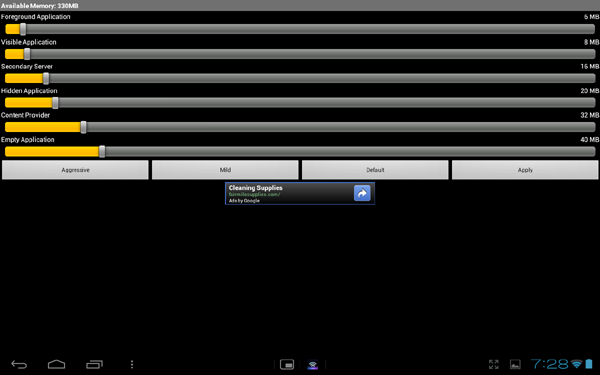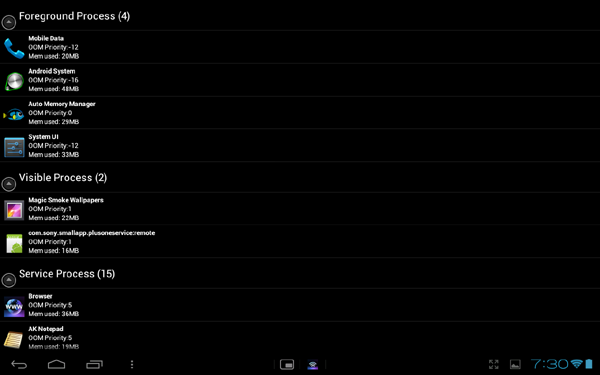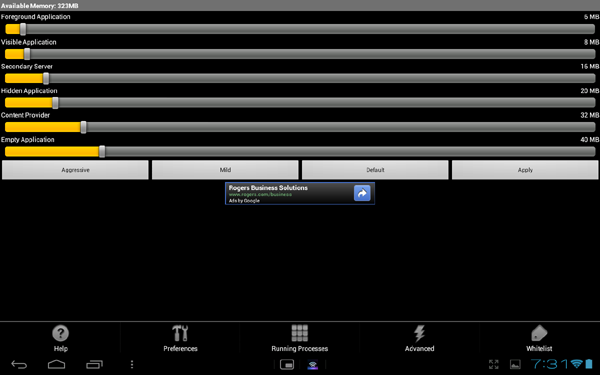Несмотря на то, что мы видим растущий толчок в сторону более быстрых процессоров с большим количеством ядер, смартфоны и планшеты все еще ограничены объемом оперативной памяти, которую они имеют под капотом. Одна из главных причин, по которой ваш Android-смартфон может показаться вялым, не в том, что процессор не выполняет свою часть сделки; это может быть потому, что у вас просто не хватает памяти. Это потому, что платформа Google Android имеет привычку поддерживать процессы в фоновом режиме и — даже если они не активны — они занимают часть этой драгоценной памяти. Смысл в том, что когда вы возвращаетесь к ранее открытому приложению, оно совпадает с тем, когда вы его покинули, что обеспечивает более плавное взаимодействие с пользователем. Но это может произойти за счет снижения общей производительности.
Одним из способов решения этой проблемы является приложение под названием Auto Memory Manager . Поддерживаемую рекламой версию можно бесплатно загрузить из магазина Google Play, или вы можете заплатить 1,49 долл. За платную версию и избавиться от рекламы. Идея здесь относительно проста, но она может быть удивительно эффективной. Работает как автоматический менеджер задач.
Уничтожение фоновых процессов
Да, Android 4.0 Ice Cream Sandwich поставляется со встроенным диспетчером задач, который намного проще в использовании, чем предыдущие версии мобильной операционной системы Google, но он все еще не работает. Проблема в том, что вам все еще нужно войти вручную, чтобы «убить» неактивные задачи, чтобы вы могли освободить эту память для активных задач.
С помощью Auto Memory Manager этот процесс автоматизирован. Он отслеживает, сколько памяти используется в данный момент, и когда доступная память отстает от заданных пользователем порогов, приложение автоматически включится и начнет закрывать фоновые приложения и процессы в приоритетном порядке. В результате вы получаете больше оперативной памяти, и, следовательно, ваша сессия Angry Birds Space с меньшей вероятностью обрушится на вас.
Шесть типов приложений и процессов
Вместо того, чтобы резервировать определенный объем памяти для определенных приложений или типов приложений, процесс с помощью Auto Memory Manager просматривает определенные пороги доступной памяти. Эти пороговые значения устанавливаются для шести различных типов приложений и процессов, убивая эти приложения при достижении пороговых значений.
- Приложение Foreground : это приложения, которые вы видите в данный момент на экране, включая «Система» и «Телефон».
- Видимое приложение : приложения, которые видны, но не на передней панели из-за прозрачности или других факторов. Живые обои подпадают под эту категорию.
- Вторичный сервер : это приложения, которые работают в фоновом режиме, такие как настройки графического интерфейса пользователя (TouchWiz, Sense UI) и Launcher (Home).
- Скрытые приложения : приложения, работающие в фоновом режиме и невидимые, например ваш клиент Twitter.
- Контент-провайдер : процессоры, которые предоставляют контент для других, например, контент-провайдер Контакты.
- Пустое приложение : приложения, которые бездействуют и в настоящее время не выполняют никакой работы. Их можно безопасно закрыть в любое время.
В случае с Sony Tablet S, который я использовал для обзора этого приложения, у меня официально есть 1 ГБ ОЗУ, из которых пользователю доступно около 740 МБ. Если для пустого приложения установить пороговое значение равным 100 МБ, это означает, что, когда доступная память упадет ниже 100 МБ, Auto Memory Manager начнет закрывать приложения и процессы, относящиеся к этой категории, оставляя при этом остальные пять категорий в одиночестве (при условии, что их пороговые значения ниже).
Как видно из первого скриншота вверху, у каждой из шести категорий есть свой слайдер. Таким образом, вы можете настроить параметры по своему усмотрению. Кроме того, внизу есть три быстрых параметра: агрессивный (устанавливает пороги относительно выше), мягкий (устанавливает пороги относительно ниже) и настройки по умолчанию. Вам решать, насколько вы хотите изменить свои настройки, но не забудьте нажать «Применить», когда вы закончите.
Зайдя в настройки Auto Memory Manager, у вас есть возможность увидеть запущенные процессы. Они могут быть перечислены в обычном порядке, сгруппированы по жизненному циклу приложения (шесть категорий, показанных выше), сгруппированы по группам OOM (подробнее об этом чуть позже) и службам. Таким образом, вы можете увидеть, какие приложения используют больше памяти в любой момент времени.
Дополнительные настройки и параметры
Группировка OOM относится к нехватке памяти. Вы можете установить относительный приоритет каждого отдельного приложения, процесса и службы. Диапазон значений: от -16 для самого высокого приоритета до +15 для самого низкого приоритета. Таким образом, даже несмотря на то, что Auto Memory Manager автоматически закрывает приложения и процессы на основе шести категорий, он может устанавливать приоритеты внутри тех категорий, которые вы предпочитаете оставить открытыми и которые вы бы предпочли закрыть в первую очередь.
Вы также можете войти в настройки для нескольких дополнительных настроек. Например, вы можете включить или отключить отчеты об ошибках и анонимный сбор данных об использовании, а также настроить интервал, когда Auto Memory Manager закроется. Это варьируется от каждой минуты до каждого часа. Естественно, выполнение каждой очистки «очистки» каждую минуту, вероятно, отрицательно скажется на времени автономной работы, но это означает, что ваше устройство должно работать в лучшем виде все время.
Бесшовное повышение производительности
Трудно сказать точно, насколько быстрее или более отзывчивым будет ваше Android-устройство с помощью Auto Memory Manager, но если предположить, что все работает так, как он должен работать, вам действительно нечего терять. Приложение очищает процессы и приложения, которые не так важны, чтобы ваши текущие приложения могли работать более плавно и с меньшим количеством сбоев. Это звучит довольно хорошо для меня.
Зайдите в магазин Google Play, чтобы найти Auto Memory Manager от Mad Squirrel. Это не так практично, как ручной убийца задач, но, безусловно, гораздо умнее.